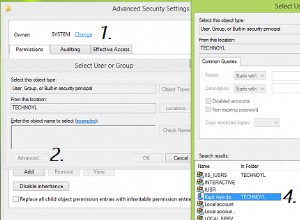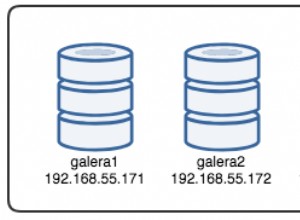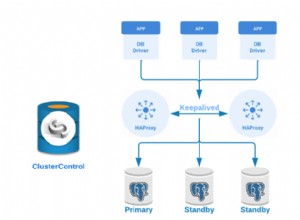Trước hết, chúng tôi thậm chí không cần để cài đặt mysql-installer- cộng đồng -5.7.3.0-m13.msi.
- Cài đặt mysql-visualstudio-plugin mới nhất
- Cài đặt mysql-connector-net mới nhất
- C # .Net 4.5 mới Framework WinForms (dành cho 4.0 nó sẽ hoạt động dựa trên Khung thực thể 6 hỗ trợ .NET 4.0? )
- Cài đặt 4 Gói Nuget (theo trình tự, nếu bạn cài đặt Mysql.Data.Entities trước EntityFramework, nó sẽ giải quyết tình trạng phụ thuộc và cài đặt EntityFramework 6.0.2 nhưng những gì chúng tôi cần là EntityFramework 6.1.0 )
EntityFramework
Mysql.Data
Mysql.Data.Entities
Mysql.Web
5.Nếu bạn có thẻ entityFramework trong App.config , vui lòng nhận xét nó và chèn thẻ entityFramework mới trong App.config sau khi khởi động thẻ
<entityFramework>
<defaultConnectionFactory type="MySql.Data.Entity.MySqlConnectionFactory, MySql.Data.Entity.EF6" />
<providers>
<provider invariantName="MySql.Data.MySqlClient" type="MySql.Data.MySqlClient.MySqlProviderServices, MySql.Data.Entity.EF6" />
</providers>
</entityFramework>
6.Thêm Mô hình dữ liệu thực thể ADO.NET (như đã đề cập trong câu hỏi)
7.Sau khi Chuỗi kết nối thực thể được tạo (như đã đề cập trong câu hỏi) và chọn Lưu cài đặt kết nối thực thể trong App.Config rồi nhấp vào Tiếp theo
8. Chọn đối tượng và cài đặt cơ sở dữ liệu của bạn (Bảng, Dạng xem hoặc Thủ tục và Hàm được Lưu trữ) (Không có "Bạn muốn sử dụng phiên bản Khung thực thể nào?" Vì tôi có chỉ một Nhà cung cấp Entity Framework 6.0 nên trực tiếp bỏ qua lựa chọn nếu nhà cung cấp duy nhất của tôi là hợp lệ)
9. kết thúc
Xin chúc mừng ^^
Nhân tiện, bạn có thể cần thêm tệp .dll
- MySql.Data.dll
- MySql.Data.Entity.EF6.dll
- MySql.Web.dll
bên trong thư mục này
C:\ Program Files \ MySQL \ MySQL Connector Net 6.8.3 \ Assemblies \ v4.5 (cửa sổ 32 bit)
C:\ Program Files (x86) \ MySQL \ MySQL Connector Net 6.8.3 \ Assemblies \ v4.5 (cửa sổ 64 bit)
làm tài liệu tham khảo dự án của bạn cho các chức năng khác của EF6.